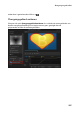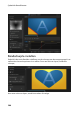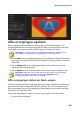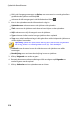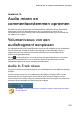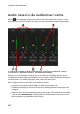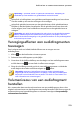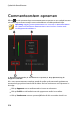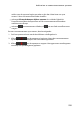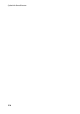Operation Manual
213
Audio m ixen en com m entaarstem m en opnem en
Opmerking: * optionele functie in CyberLink PowerDirector. Raadpleeg de
versietabel op onze website voor gedetailleerde versie-informatie.
gebruik de schuifregelaars voor geluidsversterkingversterking om het volume
van alle media op een track te verhogen of te verlagen.
gebruik de geluidsniveaumeter om het geluidsniveau of de geluidssterkte te
bekijken in decibel tijdens het afspelen. Als de geluidsniveaus naar het rode
niveau stijgen, kunt u het hoofdvolume aanpassen om het geluidsniveau te
verlagen.
Opmerking: als geluid in een fragment het rode niveau van de geluidsniveaumeter
bereikt, markeert CyberLink PowerDirector het gebied op de tijdlijn in het rood.
Gebruik de hoofdvolumeregeling en de geluidsniveaumeter om het probleemgebied
zoals vereist op te lossen.
Vervagingseffecten aan audiofragmenten
toevoegen
Ga als volgt te werk om infade/uitfade-effecten toe te voegen aan een
audiofragment:
1. Klik op om de Audiomixer ruimte te openen
2. Selecteer het audiofragment op de tijdlijn.
3. Controleer of de tijdlijnschuifknop aan het begin van het audiofragment staat
en klik daarna op om een fade-in effect toe te voegen.
4. Sleep de schuifknop naar de positie in uw audiofragment waar u wilt dat de
audio begint uit te faden en klik vervolgens op effect.
Opmerking: wanneer u fade-effecten toevoegt, worden volumeknoppen
toegevoegd aan het audiofragment in de tijdlijn. U kunt deze volumeknoppen
aanpassen om het fade-effect aan te passen. Zie Audio In-Track mixen voor
meer informatie over volumeknoppen.
Volumeniveaus van een audiofragment
herstellen
Als u ontevreden bent met het volumeniveau van een audiofragment, kunt u het
originele volumeniveau van het fragment eenvoudig herstellen. Klik hiervoor met de
rechtermuisknop op het audiofragment en selecteer vervolgens Oorspronkelijk
volumeniveau herstellen.